YouTube’i esitusloendi allalaadimine: YouTube’i esitusloendi videote salvestamine veebipõhise mitme allalaadimise tööriistaga
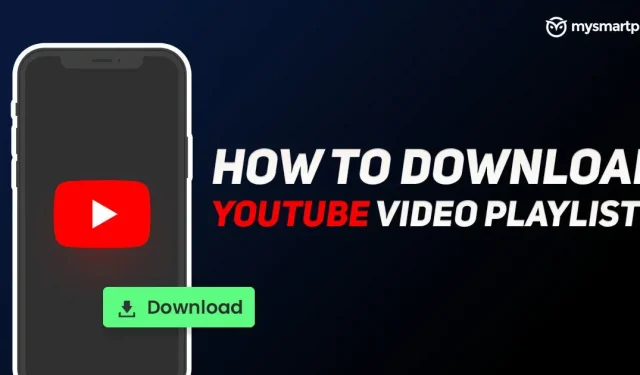
YouTube on üks populaarsemaid videojagamisplatvorme, kus loojad jagavad oma sisu ja vaatajad seda vaatavad. See on platvorm, kus kasutajad vaatavad filmi treilerit, käivitamist, sündmusi, muusikavideoid, mängude voogesitust, tehnilisi juhendeid ja palju muud. See on ulatuslik platvorm, kust leiate tuhandeid videoid kõikidel teemadel. YouTube võimaldab loojatel luua ka esitusloendeid, et kõik seotud videokogud oleksid kasutajatele korraga kättesaadavad. Mõnikord võite leida end olukorrast, kus Interneti-ühendus on ebaühtlane või kättesaamatu, näiteks lennul, suurel kõrgusel või isegi metroos. Sellistel juhtudel ei jää kasutajatel muud valikut, kui salvestada video võrguühenduseta vaatamiseks ja seda hiljem vaadata.
On mitmeid alternatiive, mis võimaldavad kasutajatel laadida mitu videot esitusloendist otse oma salvestusruumi, selle asemel, et toetuda võrguühenduseta YouTube’ile. Selles artiklis oleme loetlenud mõned lihtsad toimingud, mida saab kasutada YouTube’i esitusloendis mitme video allalaadimiseks koos mitme allalaadimisrakenduse ja veebisaidiga, mida saate igal ajal liikvel olles nautida.
Kuidas rakenduse kaudu YouTube’i esitusloendist videot alla laadida
On palju kolmandate osapoolte YouTube’i veebisaite, mis võimaldavad teil YouTube’i videoid mõne sammuga alla laadida, kuid nende veebisaitide puuduseks on see, et nad ei võimalda kogu esitusloendit ühe korraga alla laadida. Seega võite kogu video esitusloendi alla laadida mitme allalaadija rakendusele, nagu 4K Video Downloader. Rakendus on saadaval Windowsi ja Maci jaoks. Pange tähele, et see on tasuline rakendus ja tasuta versiooniga kaasneb reklaamitugi. Siin on lihtsad sammud, mis võimaldavad kasutajatel YouTube’i esitusloendeid alla laadida.
- Esiteks peate oma arvutisse alla laadima ja installima 4K Video Downloaderi ning selle avama.
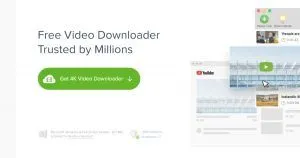
- Seejärel peate oma veebibrauseris minema YouTube’i kanalile.
- Klõpsake valikul Esitusloend ja seejärel paremklõpsake mis tahes esitusloendit, mida soovite alla laadida.
- Kopeerige esitusloendi link ja naaske rakendusse.
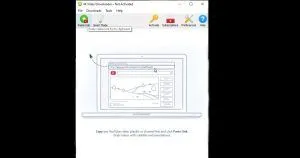
- Nüüd peate lingi otsinguribale kleepima.
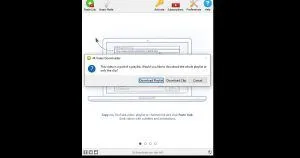
- Näete allalaaditavat esitusloendit. Klõpsake nuppu “Laadi esitusloend alla” ja oletegi valmis.
Märkimisväärne on see, et 4K Video Downloader toetab mitut vormingut ja sama rakendust saate kasutada ka videote allalaadimiseks muudelt platvormidelt, nagu Vimeo, Dailymotion, Facebook, Instagram ja palju muud.
Kuidas veebisaidi kaudu YouTube’i esitusloenditest videoid veebis alla laadida
Igaks juhuks, kui te ei soovi oma rasket raha mitut allalaaditavat rakendust investeerida, on meil ka konks. On palju veebisaite, mis võimaldavad teil alla laadida üksikuid YouTube’i videoid, ja mõned mitme allalaadijaga veebisaidid võimaldavad teil alla laadida terve esitusloendi, mida nimetatakse ka hulgiallalaadimiseks. Nii saate mõne lihtsa sammuga veebisaidi kaudu YouTube’i esitusloendi alla laadida.
- Esiteks peate oma veebibrauseris minema YouTube’i kanalile, mille soovite alla laadida.
- Peate kopeerima lingi soovitud esitusloendisse.
- Nüüd avage samas brauseris uus vahekaart ja külastage YouTubePlaylist.cc.
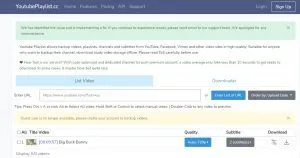
- Peate looma uue konto (Registreeru)
- Kui olete otsinguribal kopeeritud esitusloendi lingi läbinud ja vajutage sisestusklahvi.
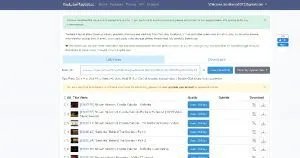
- Sait hakkab linki töötlema ja kõik failid on üleslaadimiseks valmis.
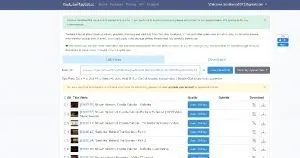
- Nüüd peate märkima ruudu Kõik pealkirjad ja klõpsama nuppu Laadi alla.
Kui allalaadimine on lõppenud, saate neid vaadata ilma Internetti kasutamata. Veebisait võimaldab kasutajatel ka konkreetse pikkusega üksikuid videoid lõigata ja alla laadida. Oletame, et vajate mõneks redigeerimistööks vaid 30 sekundit videot, saate valida kestuse ja selle osa alla laadida, mitte kogu video alla laadida. Lisaks saate alla laadida videoid erinevates failivormingutes teistelt platvormidelt, nagu Vimeo, Dailymotion, Facebook ja palju muud.
YouTube’i esitusloenditest videote allalaadimine Androidi mobiiltelefoni
- Esiteks peate oma Android-telefoni alla laadima rakenduse Videoder .
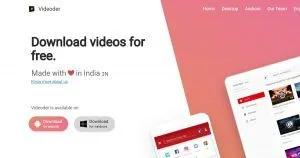
- Avage rakendus ja valige ülevalt ribalt YouTube.
- Siin saate otsida kõiki YouTube’i kanaleid, kust soovite esitusloendi alla laadida.
- Avage YouTube’i kanal, minge esitusloendisse ja klõpsake “Laadi alla”.
- Pärast allalaadimise lõpetamist saate videot igal ajal vaadata.
- Allalaadimise alustamiseks saate esitusloendi lingi ka otsinguribale kleepida.
Mis vahe on YouTube’i kanalil ja esitusloendil?
YouTube’i kanal on looja identiteet, kuhu ta videoid üles laadib, et kliendid saaksid neid platvormil vaadata. Esitusloend on aga videote kogu, mida igaüks saab luua. Tavakasutaja, kellel pole YouTube’i kanalit, loob ka oma esitusloendi. Selleks minge vahekaardile “Teek” ja klõpsake käsul Loo uus esitusloend. Saate määrata selle privaatseks, privaatseks või avalikuks.
Mis on isiklik YouTube’i video esitusloend?
Privaatne esitusloend on nähtav ainult kasutajale. Te ei saa seda esitusloendit YouTube’is otsida, kuna see pole mõeldud avalikkusele. Avalik esitusloend on vaatamiseks saadaval kõigile YouTube’i kasutajatele. Registreerimata videoid ja esitusloendeid saavad vaadata ainult need, kellel on video link. Lõpuks on meil privaatne esitusloend, mida keegi peale kasutaja ei saa vaadata.
Kahjuks pole App Store’is iOS-i rakendust, mis võimaldaks kasutajatel YouTube’i esitusloendeid salvestusruumi üles laadida, nagu Apple’i seadmed. Võrguühenduseta esitusloendi saate alla laadida YouTube’i rakenduse kaudu, kuid alternatiivi pole.



Lisa kommentaar